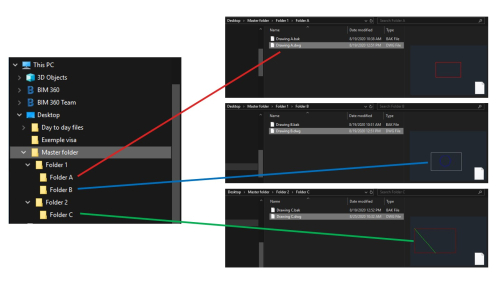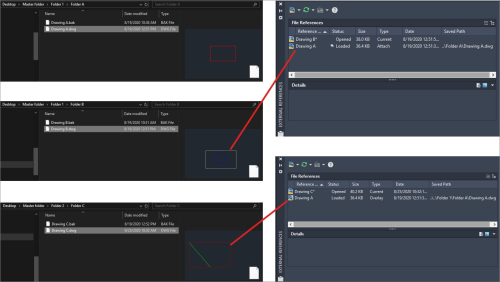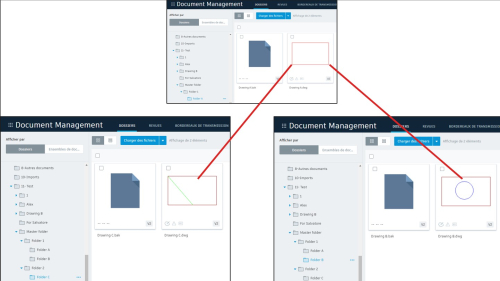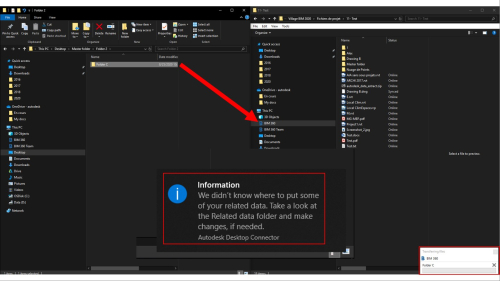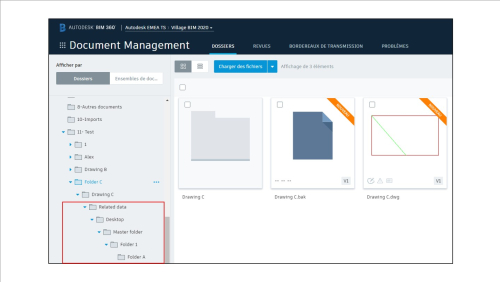Notre collègue Romeo Sanches a piqué ma curiosité à propos de la gestion des Xrefs d’AutoCAD avec Desktop Connector.
Voici les conclusions de notre test pour deux manières de charger des dossiers et des fichiers avec des références externes.
Il y en a bien-sûr d’autres, mais je pense que celles-ci peuvent correspondre à certains de vos workflows.
Test 1
Etape 1 : voici une arborescence simple avec des dessins DWG (de très haute qualité)
Etape 2 : le dessin A est à la fois lié au dessin B et au dessin C
Etape 3 : un glisser-déposer du dossier « Master folder » (tout en haut de l’arborescence) de l’ordinateur vers l’espace BIM 360 (Desktop Connector) initie le chargement sur le cloud
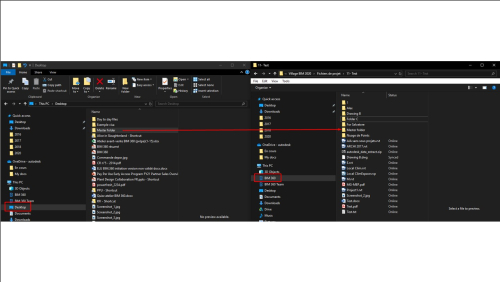
Etape 4 : l’arborescence est copiée sur BIM 360 et les fichiers en référence sont bien présents et visibles dans l’interface web
Test 2
J’ai maintenant voulu voir ce qu’il se passe lorsque l’on charge un dossier contenant un dessin DWG qui appelle en Xref des dessins qui ne sont pas contenus dans ce dossier sur mon ordinateur.
J’ai donc effectué un glisser-déposer, comme lors du Test 1.
Remarquez que
- Le chargement se fait (barre d’avancement de Desktop Connector en bas à droite de l’image suivante)
- Un message Windows apparait qui indique
- Que Desktop Connector n’a pas su où copier les dessins liés
- Qu’il les a positionnés dans le dossier « Related Folder »
- Que ceci peut être réarrangé ultérieurement
Voici le résultat dans l’interface web BIM 360 :